
お小遣いサイトの危険性を検証!!小遣い稼ぎ » 初心者用お小遣いサイト利用ガイド » Amazonギフト券の登録方法と使い方、利用方法
※当サイトの一部記事にはPRが含まれます
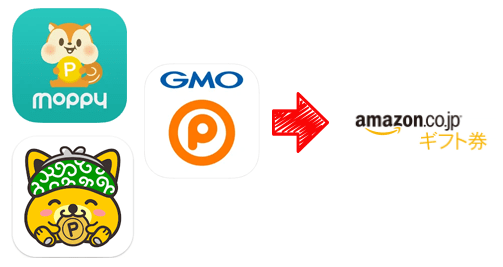
本記事は、お小遣いサイトの換金先として、最も多くのサイトで取り扱われており、手数料が無料であるAmazonギフト券の登録方法と使い方を画像付きで解説した記事です。
お小遣いサイト・アンケートサイトのAmazonギフト券への交換はちょっと微妙なサイトでない限り、共通して手数料無料、最低換金額は500円(100円のサイトもある)、交換日数はリアルタイム~1週間程度の、最も交換条件の良い換金先です♪
そりゃそうなのですが、まずはAmazonのアカウントを作る必要があります。
Amazonのアカウントは、時期によって登録方法が変更になる事が多いので、本家サイトのページをご覧ください。
2022年5月時点では、おそらく直感的に登録できると思います♪
[アカウント&リスト]にカーソルを合わせると、[新規登録はこちら]が表示されます。

[新規登録はこちら]を押し、必要事項を入力していきます。
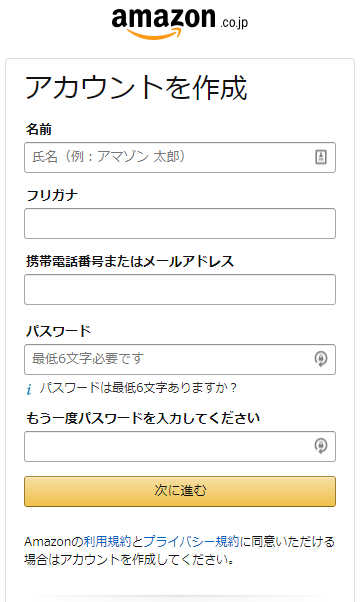
登録には、
が必要です。
Amazonから注文確定時の確認メール・発送完了メールが送られてくるので携帯メールアドレスの方が便利な方、アカウント乗っ取りなどが不安な方はGmail等のフリーメールアドレスを事前に取得して登録することをオススメします。
Amazon登録時には、情報配信サービス、お買い得情報などのメールがAmazonから届くので、そのメール配信の停止方法が知りたいという方は下記に記載があります。
メールアドレスを入力した場合は、次に進むボタンが[メールアドレスを確認する]に変わります。
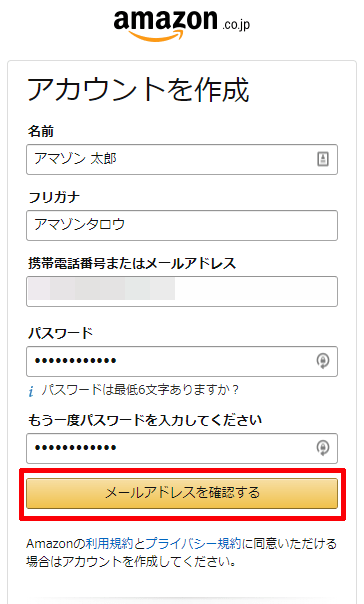
[メールアドレスを確認する]を押すと、先程登録したメールアドレス宛にAmazonから「確認コードのお知らせ」メールが届くので、メール内に記載の数字をアカウント作成ページに入力します。
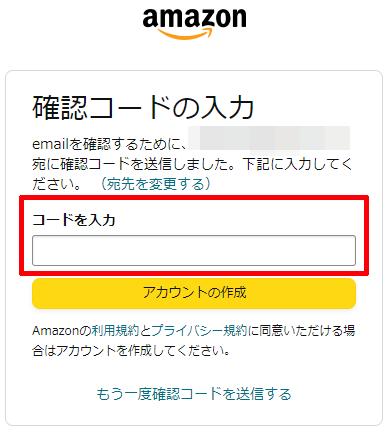
コード入力後、[アカウントの作成]を押すとアカウント作成完了です!!
まずはアカウントを取得する事が第1ステップです。
次に、お小遣いサイト・アプリからAmazonギフト券への交換方法です。
[Amazonギフト券に交換できるお小遣いサイト]
多くのサイトが500円から交換することができますが、「ポイントタウン・colleee」がズバ抜けて低いポイントでAmazonギフト券へ交換することが可能なことが分かりました。
今回は、Amazonギフト券だけでなく楽天銀行へも100円からポイント交換可能なポイントタウンで説明していきたいと思います。
それでは、ポイントタウンで貯めたポイントをAmazonギフト券100円分に交換していきます。
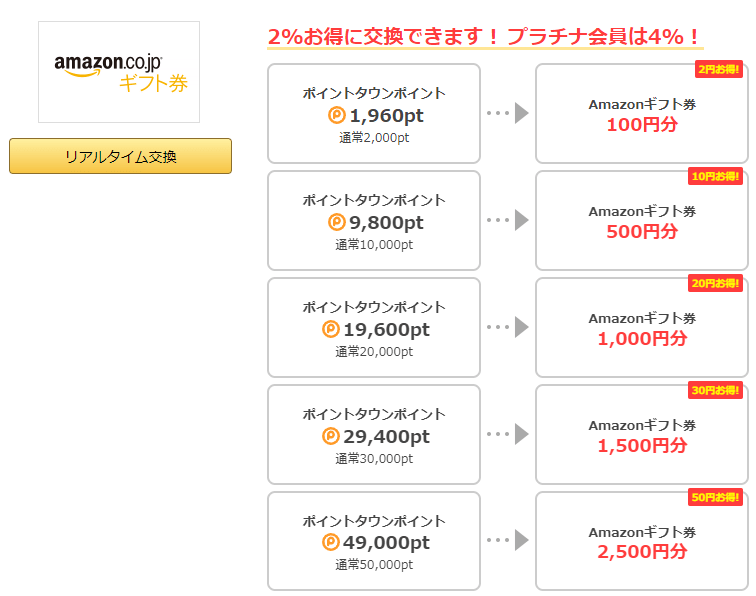
ポイントタウンではAmazonギフト券への交換は、いつでも2%お得に交換することができるので、通常2,000pt(20pt=1円)必要ですが1,960ptで100円のAmazonギフト券へ交換することができるのも、ポイントタウンのおすすめポイントです。
ポイントタウンでポイント交換申請をするとすぐに下記のような[Amazonギフト券への交換処理が完了しました]という画面が表示され、
というような旨が記載してあったので、まず登録したメールアドレスを確認してみます。
すぐにポイントタウンからメールが届き、Amazonギフトコードが記載されていました。
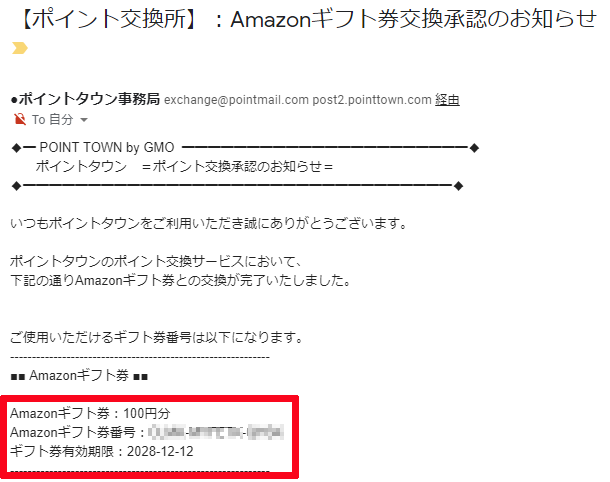
次に、もう一つの確認方法であるマイページを確認してみたいと思います。
マイページへ移動し、[ポイント交換履歴]でAmazonギフトコードが確認できます。
![]()
ただポイントタウンの場合、先程のポイント交換申請後「Amazonギフト券への交換処理が完了した]という画面が表示されたときに、実はAmazonギフトコードが表示されていて、"Amazonでギフト券を登録してお買い物をしよう!"をクリックすると、Amazonのトップページに移動してくれるので簡単に登録することができます。
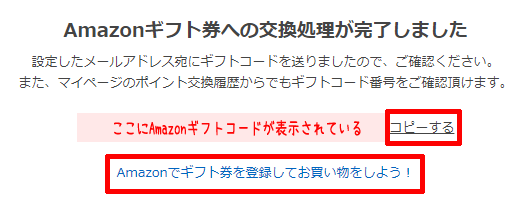
他のお小遣いサイトでも、登録しているメールアドレス宛にギフトコードが届いたり、お小遣いサイトでもギフトコードを確認できたりと、いまはとりあえず交換だけ完了させておこうという場合でも、あとからAmazonへ登録することができるので安心です。
アカウントを取得後、Amazonにログインします。
検索窓に、"Amazon"と入力するのが手っ取り早いです。
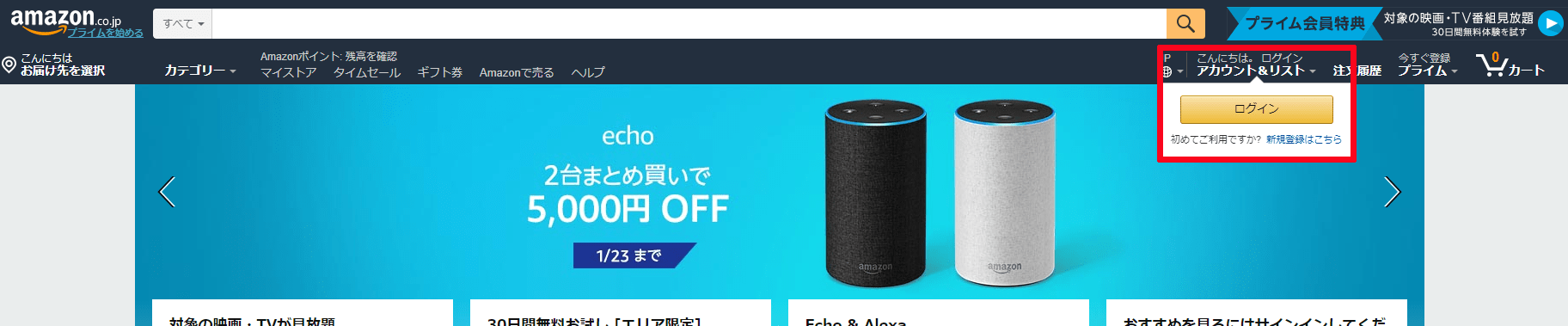
右上にある、アカウント&リストにカーソルを合わせログインします。
いろんなページでもできますが、とにかくログインします。
Amazonギフト券の登録は、[ギフト券残高]または[アカウントサービス]から行うことができます。
今回はギフト券残高からAmazonギフトコードを登録していきます。
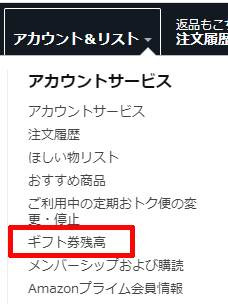
[Amazonギフト券を登録する]をクリックし、取得したAmazonギフトコードをコピーし貼り付けます。
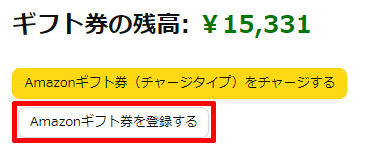
ハイフンをつけたままでも登録する事は可能です。
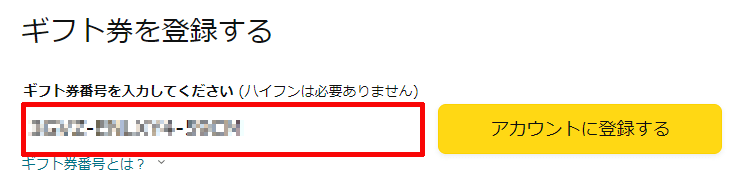
これで、お小遣いサイトで獲得したAmazonギフトコードが利用できるようになりました。
やってみるとかなり簡単なので、ぜひチャレンジしてみてください♪
Amazonで欲しい商品を選び[カートに入れる]をクリックし、注文内容を確認・変更する画面へ移動。
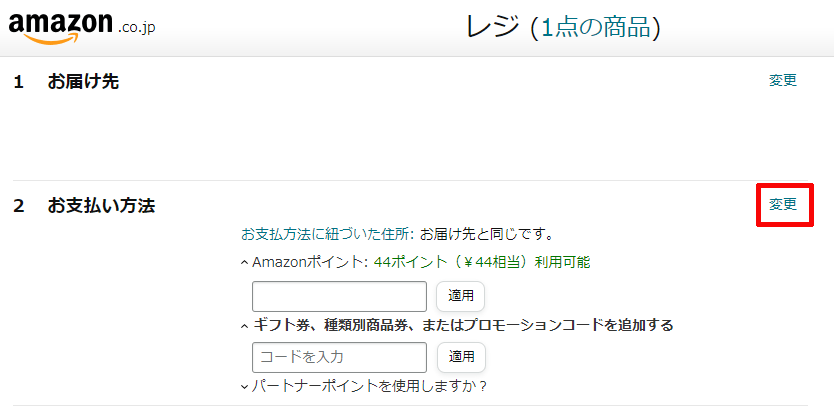
お支払い方法の[変更]をクリックすると、支払い方法の選択画面に移動するのでAmazonギフト券を利用して支払いを行う場合はチェックをしてください。
逆に、今回は利用しないという場合はチェックを外すことでAmazonギフト券を利用せず支払いを行うことが可能です。
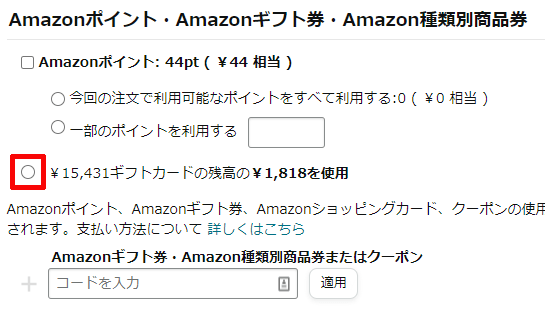
もし、いまAmazonギフト券を利用している状態なのか分からない場合は、右側の[注文を確定する]の部分をみるとAmazonギフト券に[-¥○○]と記載があれば、現在Amazonギフト券を利用して支払いすることになっていますので確認してみてください。
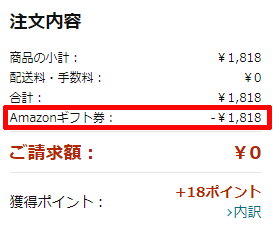
最後に[注文を確認]をクリックしてAmazonギフト券を利用した商品購入が完了です。
Amazon専用でGmailアドレスを取得しているので、メルマガが届こうがあまり気になっていなかったのですが、フォルダが大量になってきたのでついにメルマガ配信を停止してみようと思います。
Amazonからは、
この2種類のメルマガが配信されています。この2種類とも配信停止していきます。
メルマガの配信停止はアカウントサービスから行います。
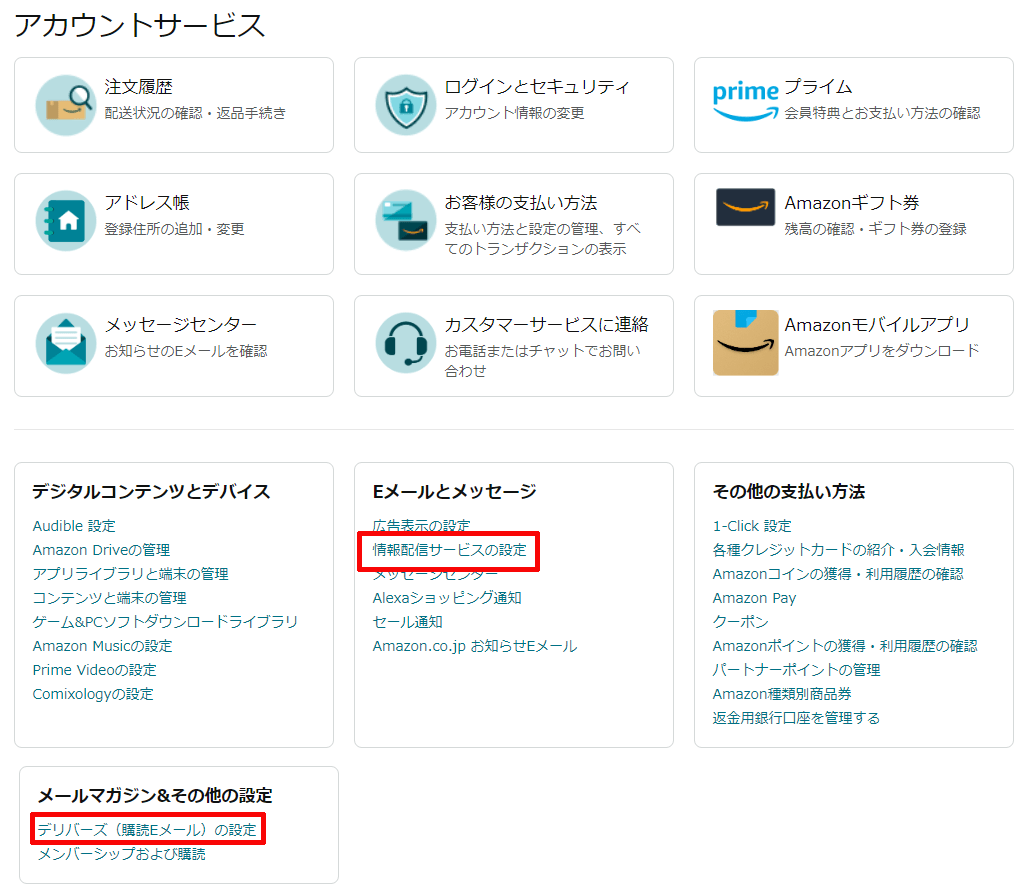
1.Eメールとメッセージ内にある[情報配信サービスの設定]をクリックします。
2.情報配信サービスの設定の下にある[情報配信Eメール]が受信中になっているので、"すべての情報配信Eメールを受信しない"にチェックし保存します。
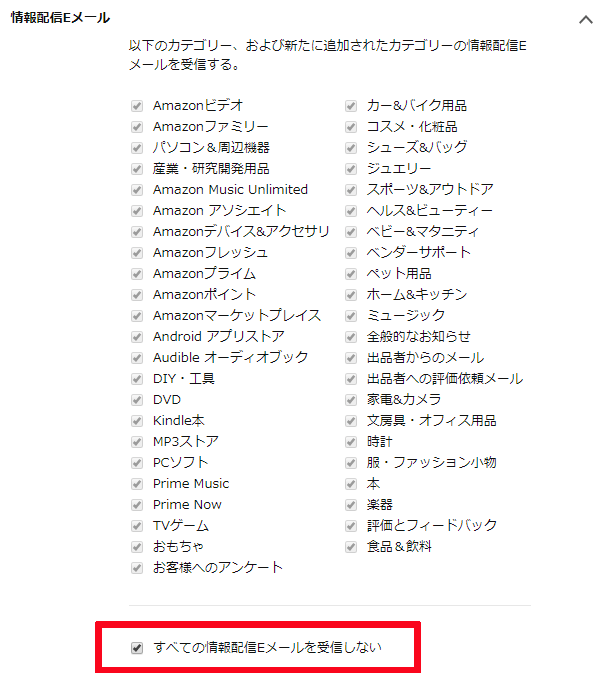
3.ついでに、同画面の上にある[郵送での情報配信]を確認してみて下さい。
不定期に郵送によるダイレクトメールを受け取る設定になっている可能性があります。届いた事はないような気がしますが、こちらも"郵送での情報配信は受け取らない"にチェックし保存しておきましょう。
4.アカウントサービス画面へ戻り、メールマガジン&その他の設定内にある[デリバーズ(購読Eメール)の設定]をクリックします。
5.必要のないメルマガがあれば設定をオン⇒オフにして配信停止をしましょう。
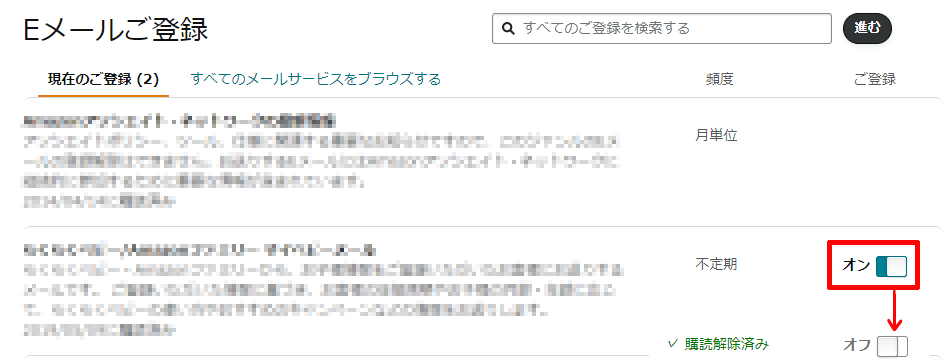
登録解除できないものしかなかった場合は、ここからメルマガが送られてはいなかったという事です。
これで、Amazonから届くメルマガは配信停止する事ができました。
換金条件の良さから、Amazonギフト券の交換を選ぶ方は多いと思います。
一部のお小遣いサイト・アプリではリアルタイムに交換される為、非常に便利です♪
Amazonギフト券で全額支払いする時、0円でお買い物ができるのは面白いです♪
慣れると一瞬でコード入力が完了しますし、何より換金条件が良いAmazonギフト券は、お小遣いサイト換金の主力として活躍します♪
いつでも2%お得、100円から交換可能なポイントタウンは、当ブログでもおすすめ!
コメントフォーム
※折角コメント頂いたのに表示できない理由